 Español
Español
Cómo determinar cuál es el ojo dominante
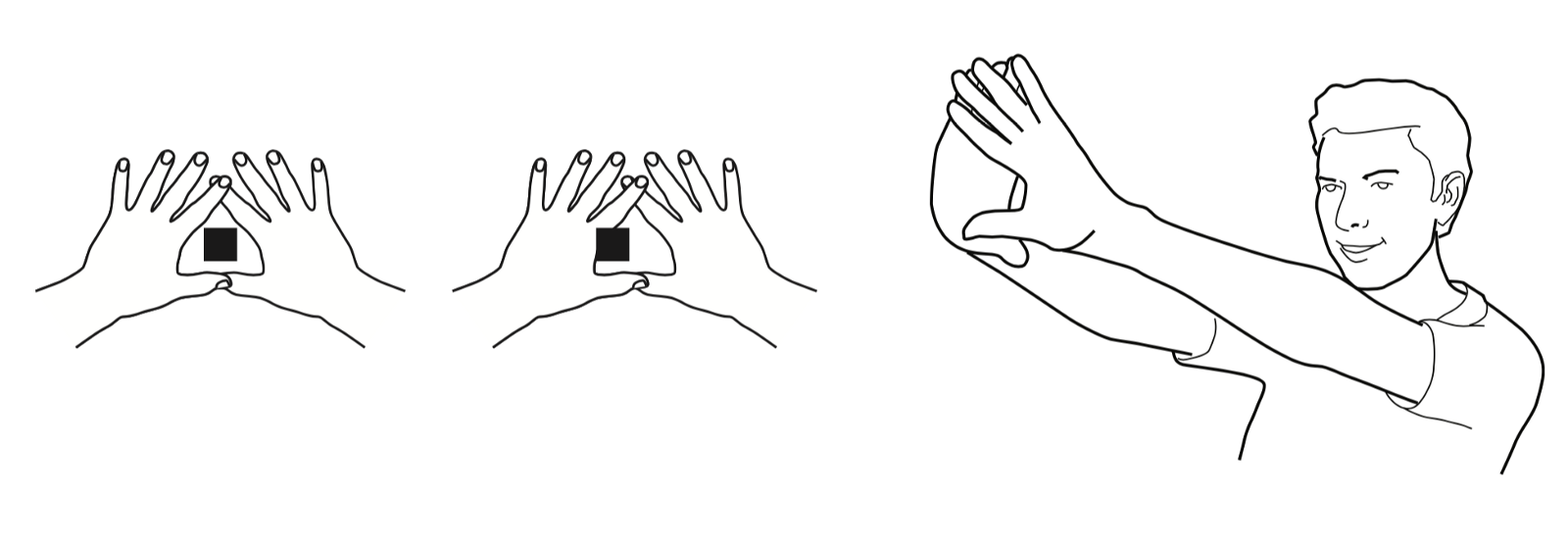
El que uno de los ojos sea el dominante es la tendencia que se tiene a preferir observar ciertos detalles con un ojo en lugar del otro. Lo mejor es usar el ojo dominante al ver la pantalla.
El saber cuál es el ojo dominante no tiene que ver con que si uno es derecho o zurdo.
Para determinar cuál ojo es el dominante:
1. Forme un triángulo con las manos juntas con los brazos estirados.
2. Con los dos ojos abiertos, enfóquese en un objeto lejano que quede centrado en el triángulo (el objeto podría ser una bombilla o un picaporte).
3. Mantenga el enfoque en el objeto centrado en el triángulo, no mueva la cabeza ni las manos y cierre el ojo derecho.
4. Si el objeto aún está en el triángulo, su ojo dominante es el izquierdo.
5. Mantenga el enfoque en el objeto centrado en el triángulo, no mueva la cabeza ni las manos
y cierre el ojo izquierdo.
6. Si el objeto aún está en el triángulo, su ojo derecho es el dominante.
7. Si el objeto queda en el triángulo con cualquiera de los dos ojos, entonces los dos ojos son dominantes o neutrales.
Cómo usar el HMT-1

En este artículo se le explicará la forma de usar el dispositivo HMT y garantizar la mejor experiencia posible.
Determinar la configuración para el ojo izquierdo o el derecho
El HMT se puede configurar de manera tal que la pantalla y la cámara queden alineadas con el lado izquierdo o derecho de la cabeza.
Primero, es importante determinar cuál es su ojo dominante, para ello siga las sencillas instrucciones en este artículo que se vincula.
Al ver la pantalla de HMT con el ojo dominante podrá hacer uso del dispositivo de forma clara y cómoda.
Antes de ponérselo, sostenga el HMT nivelado con el brazo de extensión y la pantalla de lado izquierdo o del derecho, cualquiera que sea el lado del ojo dominante. Doble el brazo de extensión para que quede ligeramente en forma de Z como se muestra abajo.
Encendido del HMT-1

Antes de ponerse el HMT en la cabeza, presione el botón de encendido y manténgalo presionado unos tres segundos y luego suéltelo. Este es el botón redondo color plata que está del mismo lado del soporte de pantalla y del brazo de extensión.
Después de unos diez a quince segundos escuchará un sonido en cuanto termine la secuencia de inicio. El HMT ahora está encendido y listo para ponerse. Ahora debe poder ver la pantalla.
Configuración remota de HMT a partir de un navegador web
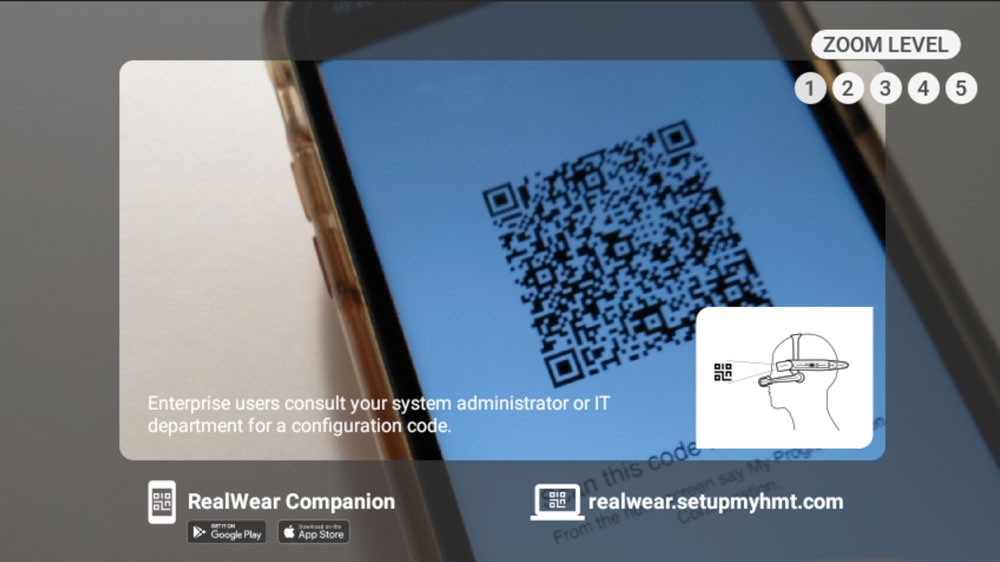
Genere un código QR para la configuración a partir de un navegador web
La aplicación Configuración (la cual se encuentra en Mis Programas) escanea un código QR que contiene información sobre idiomas, husos horarios, hora y conexiones WiFi. Una página web permite que cualquiera cree el código QR.
Para configurar el dispositivo, realice el siguiente procedimiento:
1. Abra un explorador web en su computadora.
2. Visiterealwear.setupmyhmt.com o http://www.realwear.com/configure
3. Haga clic en el botón ‘Configuración’ y luego en ‘Configuración por primera vez’. (Nota: También puede hacer clic en el vínculo ‘Configuración’ que se encuentra en la parte superior de la barra de navegación:)
4. Seleccione el idioma y luego haga clic en ‘Siguiente’. Primero tendrá que seleccionar la región del mundo y luego el huso horario.
5. La casilla ‘Definir automáticamente’ se marcará de forma predeterminada con los valores de su computadora o teléfono. Si desea una configuración distinta, entonces desmarque la casilla y haga los cambios necesarios en los valores.
6. Después de que defina la Fecha y Hora, haga clic en ‘Siguiente’.
• Opcional: Ingrese el nombre del punto de acceso de WiFi (o SSID) y la contraseña para configurar la red Wi-Fi de su HMT. Nota: La mayoría de redes WiFi sencillas utilizan seguridad WPA/WPA2 PSK.
7. Haga clic en ‘Generar código’. Se mostrará un código QR en la pantalla.
8. Abra la aplicación Configuración en HMT. Diga: “REGRESAR A INICIO”, luego: “MIS PROGRAMAS” y enseguida: “ADJUSTES”. Entonces el dispositivo comenzará a pitar.
9. Escanee el código QR apuntando la cámara de HMT de modo que el código QR quede dentro del contorno del blanco en la pantalla.
10. Cuando se escanee el código QR, se escuchará un tono y se le enviará a la página anterior.
Selección del Idioma de la Interfaz del HMT
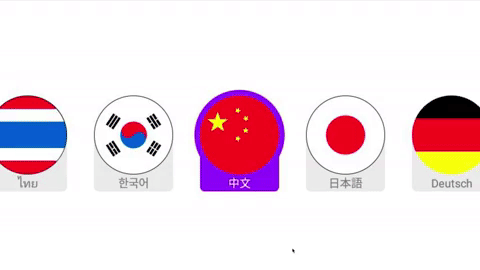
Para seleccionar el idioma de la interfaz del usuario:
Paso 1: Mantenga presionado el Botón Acción negro grande que está del lado del brazo lateral de la cubierta.
Paso 2: Se muestra un avance de todos los idiomas que se admiten con la respectiva bandera del país.
El dispositivo automáticamente se desplaza por la lista de los idiomas y resalta cada uno a la vez durante unos dos segundos.
Paso 3: Al resaltarse el idioma que se desee, suelte el Botón Acción y el dispositivo se reconfigurará de inmediato para mostrar comandos solo en ese idioma.
Control de Voz
Presentamos WearHF™
WearHF™ es una innovadora solución de software que le permite utilizar su RealWear HMT como un dispositivo manos libres.
Es fácil de usar y está cargado de funciones intuitivas.
Reconocimiento de voz — Diga lo que ve
Los dispositivos HMT funcionan a base de reconocimiento de voz. En vez de pulsar o tocar un botón de control en la pantalla, todo lo que necesita hacer es decir en voz alta el nombre del control respectivo. Los dispositivos HMT emplean la tecnología más reciente de cancelación de ruido y reconocimiento de voz, la cual funciona hasta en los entornos más severos y ruidosos. Puede reconocer muchos idiomas y acentos diferentes y detectar el comando, aunque hable en voz baja.
Todos los comandos que se relacionan con la pantalla específica se deben mostrar claramente en la pantalla, normalmente en LETRAS MAYÚSCULAS. El dispositivo se puede operar al decir el nombre de cualquier control. Por ejemplo, la pantalla de inicio tiene iconos grandes con los nombres respectivos, como “MIS PROGRAMAS” O “MIS ARCHIVOS”. Para acceder a estas aplicaciones, puede decir el nombre de la aplicación y abre la pantalla correspondiente.
Acceso en cualquier momento a la ayuda
Con el comando “MOSTRAR AYUDA” se obtiene acceso a la información sobre el comando que tiene que ver con una pantalla en particular. El comando “MOSTRAR AYUDA” se muestra en todas las pantallas. La pantalla de ayuda se abre como una ventana emergente. Se puede decir el comando que se desee, o bien, se puede decir: “OCULTAR AYUDA” para cerrar la pantalla emergente. Incluso si la ventana de ayuda está cerrada, el HMT-1 sigue escuchando y respondiendo a esos comandos.
Uso del dispositivo HMT-1 con un casco de seguridad
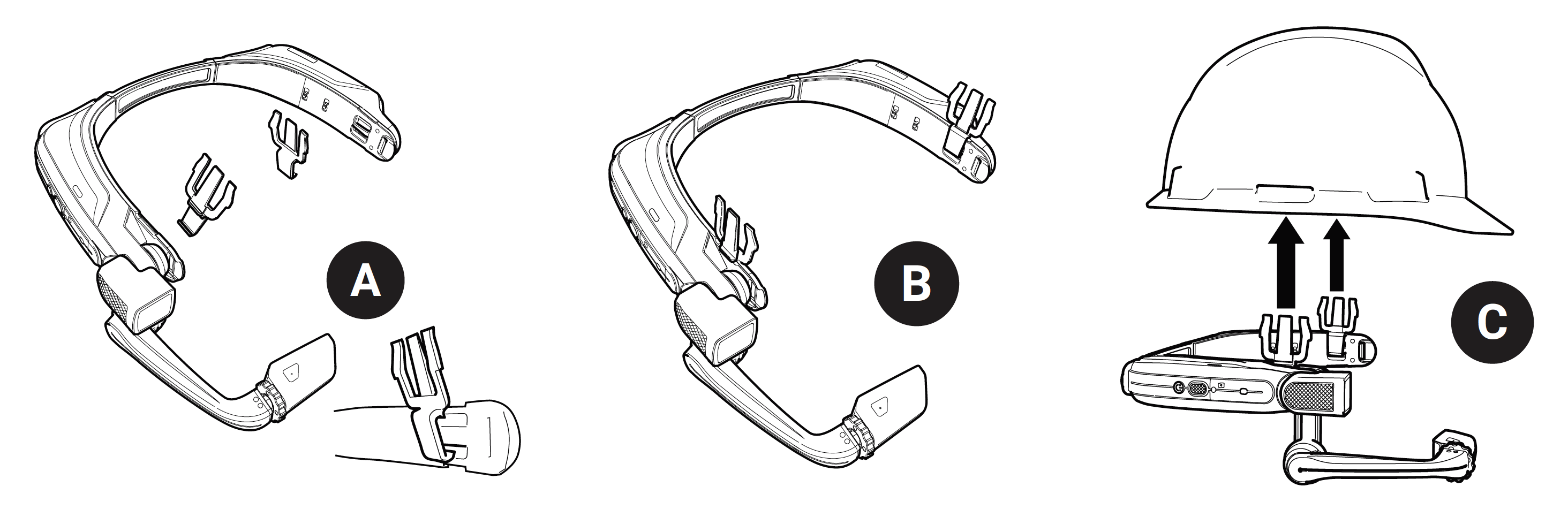
1. Quite el cojín trasero y la banda para la cabeza.
2. Enganche los clips del casco de seguridad en la banda HMT-1 y asegúrelos.
3. Deslice los clips en las ranuras para accesorios del casco; la banda HMT-1 debe quedar fija fuera del arnés del casco.
4. Póngase el casco y, si corresponde, ajústelo hasta que esté seguro y cómodo.
5. Para quitar el HMT-1 del casco, sujete los dedos del clip y empújelo fuera de las ranuras del casco.